目次
通常、行は数字で、列は文字でラベル付けされていますが、私たちの エクセル しかし、この設定が変更され、行と列の両方が数字で表示されることがあります。 この記事では、行と列の両方を修正するためのガイドラインを順を追って説明します。 列 と コラム それは 両数値 において エクセル .
説明のために、サンプルデータセットを例に挙げて説明します。 例えば、次の図は エクセル シートで、行と列がともに数字である場合。

練習用ワークブックをダウンロードする
以下のワークブックをダウンロードし、ご自身で練習してください。
行と列の両方が数字であることを修正する.xlsxExcelで行と列の両方が数字である場合の修正方法
ステップ1:Excelファイルのタブを選択して、行と列の両方が数字である場合に修正する
- まず最初に、選択した ファイル タブをクリックすると、リボンの左上に表示されます。

ステップ2:オプション機能を選ぶ
- 次に、以下を選択します。 オプション を左下に配置しました。

ステップ3:設定のチェックをはずす
- その結果 エクセルオプション のダイアログボックスがポップアップ表示されます。
- そこで、以下を選択します。 計算式 タブで表示します。
- のチェックを外してください。 R1C1参照スタイル .

ステップ4:OKを押す
- 最後に よっしゃー に戻されます。 エクセル シートを使用します。
行と列がともに数字であることを修正する最終出力例
その結果、列のラベルが文字で表示されます。
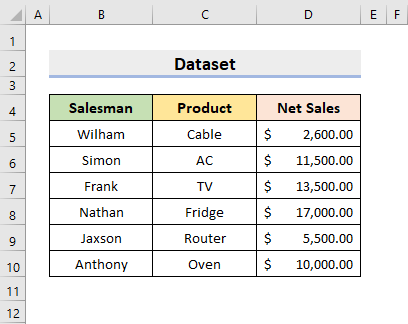
続きを読む: 【修正しました!】Excelで行番号や列文字が欠ける(3つの解決方法
覚えておきたいこと
- A1 参照スタイル
エクセル が使用されています。 A1参照スタイル この参照形式は、列のラベルを文字で、行のラベルを数字で表します。 これは、行ヘッダーと列ヘッダーと呼ばれます。 列の文字と行の数字を続けて入力することで、セルを参照することができます。 B5 は、列の接合部のセルを示す。 B と列 5 また,セルの範囲を指定することもできます。 その場合は,まず範囲の左上にあるセル参照を入力し,続けて コロン ( : )、範囲内に存在する右下隅のセル参照( B1:D5 ).
- R1C1 参照スタイル
また、別の参照スタイルも用意されています。 エクセル シートは、その R1C1 このスタイルでは、列と行に数字でラベルを付けます。 R1C1 参照スタイルは、マクロの行と列の位置を計算するのに役立ちます。 このスタイルでは、行と列の位置を計算します。 エクセル は、セルの位置を示す". R " の後に、行番号と " C 「の後にカラム番号を付けます。 R8C9 のセルが存在します。 8日 列と 9日 の欄があります。
結論
今後は、以下のようになります。 行を固定する と コラム それは 両数値 において エクセル また、他の方法があれば教えてください。 コメント、ご提案、お問い合わせは、以下のコメント欄からお願いします。

